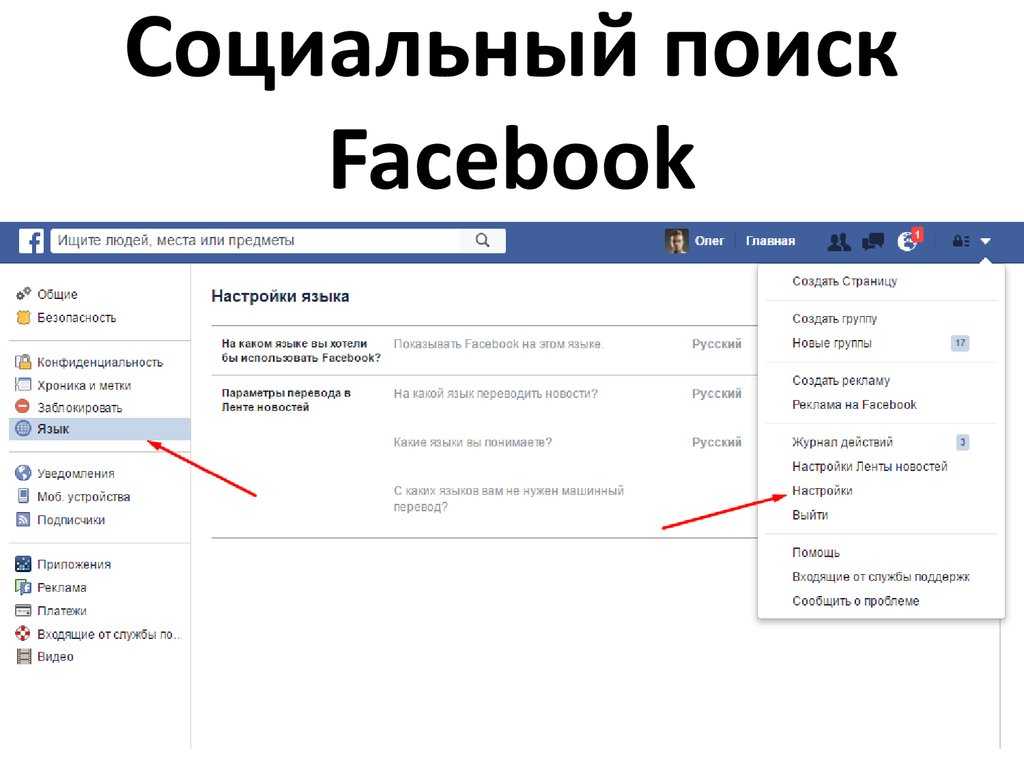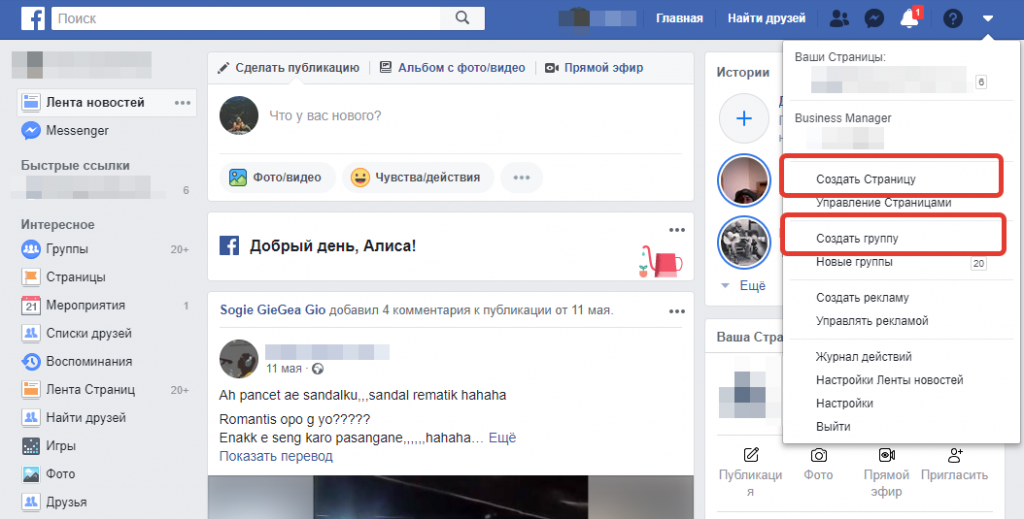Описание страницы и группы в Facebook — примеры
Если страница в Фейсбуке популярна, имеет множество подписчиков, а размещённые публикации активно читаются, то создатель страницы наверняка кое-что сделал. Если в группу на Фейсбуке активно вступают пользователи, если они заинтересованы в развитии сообщества, размещают в ней свой контент и охотно приглашают туда друзей, то создатель тоже кое-что сделал. Что же должны сделать создатели страниц и групп для успешности в Фейсбуке?
Конечно же, у успеха множество составляющих. Но успешные страницы и группы наверняка, кроме всего прочего, отличаются качественными, ёмкими и предельно понятными пользователю описаниями. Да, одного визуального оформления недостаточно. Информативность обложки ограничена. А вот полное представление о странице или группе дает только качественное текстовое описание.
Содержание:
- Что такое описание и где оно находится
- Как добавить описание
- На компьютере
- В мобильной версии
Что такое описание и где оно находится
Хорошее описание страницы и группы – не менее важная составляющая успешности и популярности, чем аватар и обложка. В поле для описания можно внести до 255 символов. Столь ограниченный объем – стимул для создателя сообщества постараться и создать читабельный и в то же время информативный текст.
В поле для описания можно внести до 255 символов. Столь ограниченный объем – стимул для создателя сообщества постараться и создать читабельный и в то же время информативный текст.
Где находится описание:
- В десктоп-версии Фейсбука описание группы находится в правой колонке в разделе «Настройки».
- При работе на мобильных устройствах описание можно найти во вкладке «Информация» в основном разделе под значком «i».
Полезный совет. После того, как создатель группы или страницы закончит их оформление и введёт описание, непременно нужно посмотреть на результат своей работы глазами пользователя. Для этого кликните на «Ещё» и выберите в выпадающем меню опцию «Посмотреть как посетитель». В ряде случаев это помогает выявить ранее невидимые ошибки или недочеты.
Что непременно должно быть в описании:
- Информация о компании и её деятельности.
- Информация об основных товарах или услугах.
- Адрес сайта компании.

- Краткое изложение тематики сообщества.
В описаниях групп можно также добавить краткую информацию об условиях вступления.
Готовя описание, не следует злоупотреблять ссылками. Желательно дать только одну – на основной онлайн-ресурс, сопроводив её кратким пояснением. Это и упростит жизнь пользователя, и привлечёт на сайт новых посетителей.
Как добавить описание
Даже страницы давно и широко известных брендов, о которых всё может рассказать один только логотип, не пренебрегают описаниями. А если страница представляет отнюдь не транснациональный и не имеющий многолетней истории бизнес, то отказываться от описания – просто преступление.
На компьютере
В десктоп-версии Фейсбука добавить описание страницы можно следующим образом:
- Войдите в аккаунт.
- Нажмите на расположенный над обложкой на горизонтальной панели раздел «Настройки».
- В правом столбце нажмите на «Информация о странице».
- Появится окно для ввода текста.

- Введите текст и сохраните изменения.
Чтобы добавить описание сообщества, нужно сделать следующее:
- В аккаунте группы нажмите «Ещё» под обложкой.
- Зайдите в раздел «Редактировать настройки».
- Введите текст в поле «Описание».
Добавляя описание, не следует игнорировать теги. Они – превосходный инструмент для привлечения людей из той или иной целевой аудитории. Например, для сообщества рыболовов можно указать тег #рыбалка, #рыбная ловля, #спортивная рыбалка.
В мобильной версии
Если возникает необходимость отредактировать описание страницы или группы, а Facebook доступен только в мобильной версии, то в этом нет ничего страшного. Поскольку в данном случае разработчики предусмотрели весь необходимый функционал.
Работать со страницей с мобильного устройства можно следующим образом:
- В мобильном приложении войдите в аккаунт.
- Нажмите «Ещё».
- Найдите раздел «Управление страницей», далее найдите «Редактирование», далее – «Информация».

- Нажмите на расположенное вверху экрана окошко для ввода описания и введите текст.
С описанием группы в мобильной версии Фейсбука работают таким образом:
- Нажмите на расположенное под обложкой название группы.
- Найдите блок «Информация», а в нём – опцию «Добавить описание».
- Введите текст и нажмите на расположенную в правом верхнем углу надпись «Сохранить».
Как добавить администратора в группу в Фейсбук на компьютере и телефоне
Главная » Социальные сети » Facebook
Автор KM KM На чтение 3 мин Просмотров 346 Обновлено
Уже давно социальные сети позволяют не только общаться или обмениваться материалами, но и вести свое сообщество. Его можно использовать в различных целях, но если оно пользуется особой популярностью — ее владельцу просто необходимо привлекать новых администраторов, редакторов или модераторов. В этой статье мы расскажем вам, как добавить администратора в группу в Фейсбук.
Содержание
- Добавление администратора в группу на Facebook
- Через основной сайт
- Страница
- Группа
- С помощью мобильного приложения
- Страница
- Группа
- Заключение
Сегодня добавить в сообщество Фейсбук можно абсолютно любое количество руководителей. Желательно, чтобы они уже находились в списках участников, а если нет — их необходимо пригласить или нажать на кнопку «Поделиться». Добавить администраторов паблика можно как с помощью веб-версии сайта, так и при помощи мобильного приложения. Сделать это достаточно просто и все способы мы рассмотрим ниже.
Через основной сайт
Существует две разновидности сообщества: группы и страницы и администраторы назначаются также по-разному. Но это действие очень простое и не требует дополнительных усилий или знаний.
Страница
- Откройте раздел «Настройки».

- В меню слева нажмите на вкладку «Роли Страницы».
- Отобразится специальное поле, в котором необходимо выбрать роль для того или иного пользователя (можно выбрать в списке). Причем этот человек может вовсе не быть подписан на данный паблик.
- Кликните на кнопку «Добавить», чтобы отправить пользователю приглашение.
Примечание: если человек примет приглашение, то его роль будет отображаться в разделе «Роли Страницы» в соответствующем блоке.
Группа
- Перейдите в раздел «Участники».
- Кликните по трем точкам после того, как выбрать нужного пользователя.
- Назначьте его администратором или модератором, нажав на соответствующие кнопки.
- Подтвердите действие.
Важно: если в первом случае, пользователю не обязательно было быть подписанным на нее, чтобы выслать ему приглашение, то в случае с группой, человек обязательно должен состоять в ней.
С помощью мобильного приложения
Для мобильного приложения также существует опция, позволяющая назначить руководителя как для страницы, так и для группы. Это сделать даже в проще, в связи с более удобным интерфейсом.
Это сделать даже в проще, в связи с более удобным интерфейсом.
Страница
- Тапните на кнопку «Ред. Страницу» на главной.
- Где необходимо выбрать раздел «Настройки».
- Далее, вам необходимо будет перейти в «Роли Страницы».
- Где выбрать пункт «Добавить пользователя».
- Вероятнее всего, система потребует ввести пароль от аккаунта, в целях безопасности.
- В открывшемся списке выберете нужного человека, либо воспользуйтесь встроенной функцией поиска.
- Кликните в блоке «Роли Страницы» на «Администратор» и нажмите на кнопку «Добавить».
Примечание: те пользователи, которые еще не подтвердили ваше приглашение стать амином страницы, будут находиться в блоке «Ожидающие пользователи». В списке «Существующие» будут отображаться те люди, которые приняли приглашение.
Группа
- На стартовой странице группы кликните на иконку со знаком «і».

- Выберете раздел «Участники».
- Найдите нужного человека в списке участников и нажмите на против его имени три точки.
- Выберите пункт «Сделать администратором».
- После подтверждения действия, пользователь будет отображаться в вкладке «Администраторы».
Серьезно отнеситесь к выбору администратора вашего паблика в Фейсбуке. Человек может оказаться недобросовестным и воспользоваться привилегиями в своих целях — удалить всех участников, удалить публикации, либо же подпортить репутацию сообщества. Надеемся, что наша статья была для вас полезна.
Как создать группу Facebook для вашего бизнеса [+ Почему вам следует]
Группы Facebook помогли мне найти соседей по комнате в Бостоне, потенциальных собаководов для домашнего питомца и возможности для общения женщин в близлежащем районе.
Вкратце: группы Facebook бесспорно ценны.
В последнее время компании также используют группы для собственной выгоды — например, Peloton использует группы для связи своих пользователей и создания пространства, где люди могут делиться друг с другом планами упражнений, методами тренировок и графиками тренировок.
Другие бренды, в том числе National Geographic и Instant Pot, последовали их примеру, создав свои собственные группы, ориентированные на сообщества, чтобы вдохновлять на действия, поощрять участие и повышать лояльность к бренду.
Даже HubSpot недавно создал свою собственную частную группу, Marketer to Marketer .
Если вы планируете создать группу Facebook для своей компании, продолжайте читать. Здесь мы рассмотрим различия между группами Facebook и Страницами, как создать группу Facebook и стоит ли это усилий.
Давайте углубимся.
Должен ли я создать группу Facebook для своего бизнеса?
Чтобы определить, является ли группа Facebook хорошей идеей для вашего бизнеса, давайте начнем с различий между группой Facebook и страницей Facebook.
У большинства предприятий должна быть страница на Facebook. Страница позволяет вам размещать рекламу на Facebook, и это общедоступный профиль для публикации актуальных для компании обновлений и объявлений для пользователей Facebook в целом.
Если вы являетесь некоммерческой организацией, Страница также позволяет вам разместить кнопку «Пожертвовать», чтобы увеличить пожертвования от сообщества Facebook.
Учитывая, что 1,56 миллиардов человек зарегистрированы на Facebook, крайне важно, чтобы ваша компания имела Страницу Facebook, чтобы повышать узнаваемость бренда, рекламировать новую аудиторию, собирать информацию об аудитории и даже общаться с пользователями, которым нужна служба поддержки.
Как сказал Гэри Вайнерчук генеральному директору HubSpot Брайану Халлигану: «…Вы не можете быть в игре без Facebook».
Все это говорит о том, что наличие страницы в Facebook является обязательным условием для развития вашего бизнеса на одной из крупнейших платформ социальных сетей.
Группа Facebook, с другой стороны, гораздо меньше по размеру и, как правило, более эксклюзивна, чем Страница. Например, в группе вы можете настроить открытое членство, членство после утверждения или даже членство только по приглашению.
Проще говоря, страница Facebook ориентирована на компанию, а группа Facebook — на сообщество.
Создание группы — хорошая идея, если вы заинтересованы в том, чтобы связать своих клиентов или потенциальных клиентов друг с другом, если вы хотите создать чувство общности, окружающее ваш бренд, или вы надеетесь продемонстрировать свой бренд в качестве лидера мнений в промышленность.
Тем не менее, группа , а не — это хорошая идея, если вы хотите использовать ее для повышения осведомленности о своих продуктах или услугах или просто для публикации объявлений компании.
Люди хотят присоединиться к группам, в которых они чувствуют принадлежность и связь с другими членами группы, а также узнать об отрасли в целом, что требует усилий, ресурсов и времени, чтобы ваша команда могла работать.
Если вы чувствуете, что у вас нет ресурсов для создания ценной и увлекательной группы в Facebook, возможно, лучше подождать, пока они не появятся.
Однако, если вы решили, что группа Facebook — это правильное решение для вашего собственного бизнеса, давайте рассмотрим, как вы можете ее создать.
Но сначала, чтобы глубже понять, почему вы можете использовать группы Facebook для своего бизнеса, ознакомьтесь с нашим видеоруководством ниже:
Как создать группу Facebook для вашего бизнеса
На главной странице Facebook нажмите «Группы» слева.
2. Нажмите «+ Создать новую группу».
3. Введите имя группы, а затем выберите уровень конфиденциальности (общедоступный или частный). У вас также есть возможность немедленно пригласить друзей из Facebook, если хотите. Затем нажмите «Создать».
4. Нажмите «Редактировать» на фотографии обложки, чтобы выбрать фотографии, иллюстрации Facebook или загрузить фотографию со своего компьютера.
5. Добавьте описание к своей группе, чтобы люди знали, о чем ваша группа. Кроме того, если вы хотите создать частную группу для клиентов, вы можете скопировать и вставить адреса электронной почты клиентов в поле «Пригласить».
И все! Ваша группа Facebook теперь готова к работе.
Однако, чтобы стимулировать удержание и вовлеченность, вы должны быть активным лидером сообщества. Чтобы закрепить посты, создать опрос в группе и многое другое, продолжайте читать.
Как закрепить сообщение в группе Facebook
Закрепленное сообщение — это сообщение, которое будет оставаться в верхней части хроники вашей группы в течение семи дней (если вы не открепите его до этого).
Это важно, если вы разместили контент для поощрения участия.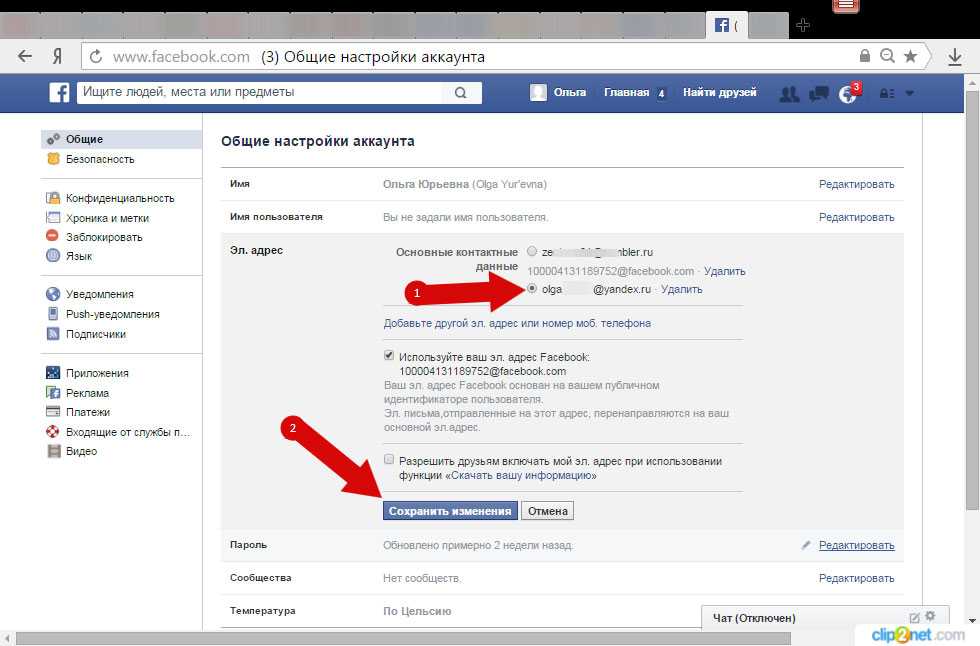 Например, если вы опубликовали вопрос «Спросите меня о чем угодно», вы можете закрепить этот пост, чтобы пользователи могли легко его найти, даже если участники группы начнут публиковать свой собственный контент на временной шкале.
Например, если вы опубликовали вопрос «Спросите меня о чем угодно», вы можете закрепить этот пост, чтобы пользователи могли легко его найти, даже если участники группы начнут публиковать свой собственный контент на временной шкале.
Кроме того, если вы разместили сообщение, приветствуя новых участников в сообществе и предоставив некоторую необходимую информацию о своей группе, вы можете сохранить это сообщение закрепленным, чтобы гарантировать, что новые пользователи получат правильный контекст, как только они войдут в вашу группу для в первый раз (конечно, вы также захотите указать контекст в своем описании).
1. Чтобы закрепить публикацию, вам сначала нужно ввести свое сообщение в поле «Что у вас на уме», а затем нажать «Опубликовать».
2. После публикации сообщения нажмите на три точки в правом верхнем углу вашего сообщения и выберите «Отметить как объявление»:
Вот и все! Ваш пост теперь закреплен в верхней части вашей хроники на следующие семь дней.
Теперь давайте углубимся в то, как вы можете создать опрос в своей новой группе.
Как создать опрос в группе Facebook
1. Чтобы создать опрос в группе Facebook, начните с нажатия на «Что у вас на уме?» коробка. Затем нажмите на три точки с надписью «Еще»:
2. Затем нажмите «Опрос» в меню.
3. Введите вопрос опроса в текстовое поле, а затем добавьте свои индивидуальные варианты в каждое текстовое поле. Нажмите «Параметры опроса», чтобы настроить опрос. Когда будете готовы, нажмите «Опубликовать», чтобы немедленно опубликовать свой опрос.
Как создать частную группу Facebook
1. При первом создании группы у вас есть возможность создать частную или общедоступную группу Facebook:
2. Однако, если вы создали общедоступную группу Facebook и теперь хотите сделать ее частной, вы можете сделать это, нажав «Настройки» в разделе «Управление группой» (из вашей группы):
3.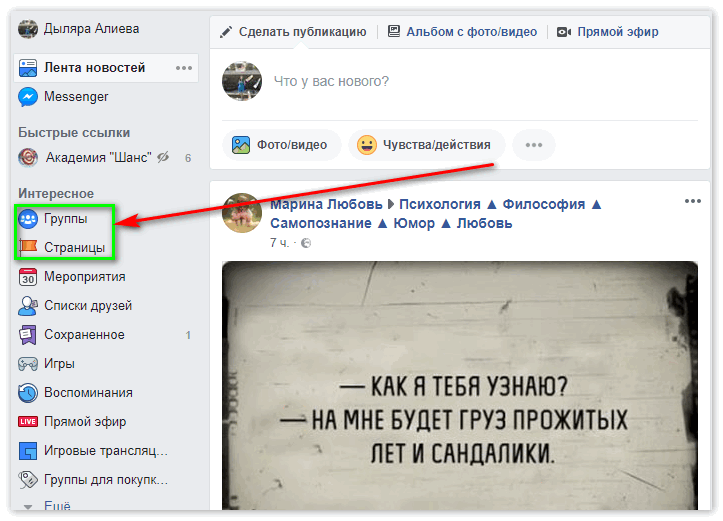 Затем нажмите карандаш рядом с «Конфиденциальность» и нажмите на всплывающее окно «Частная» (Примечание: изменение группы с общедоступной на частную занимает три дня):
Затем нажмите карандаш рядом с «Конфиденциальность» и нажмите на всплывающее окно «Частная» (Примечание: изменение группы с общедоступной на частную занимает три дня):
Чтобы узнать больше о преимуществах частной группы Facebook, прочтите о том, как HubSpot принял решение создать свою собственную частную группу в Facebook, а также о том, почему социальная команда считает, что группа Facebook имеет решающее значение для обеспечения более глубоких и значимых связей между пользователями HubSpot и отраслью в целом.
И все! Теперь вы находитесь на пути к взаимодействию с лидами, потенциальными клиентами или клиентами непосредственно в своей группе Facebook, чтобы повысить лояльность к бренду и его ценность.
Если вы ищете вдохновения перед созданием собственной группы Facebook, взгляните на 9 лучших групп Facebook, которые мы когда-либо видели.
Как создавать объекты в группе Facebook: пошаговое руководство
Главная » Инструкции для групп » Как создавать объекты в группе Facebook: пошаговое руководствоот Jamiu Oloyede
В вашей группе Facebook много контента, который нужно упорядочить? Или вашим новым участникам нужен более удобный процесс адаптации?
Давайте проверим Facebook Units. В этой статье рассказывается, как создавать блоки в группе Facebook.
Без сомнения, мир социальных сетей претерпевает огромные изменения, и люди становятся более организованными в своих регулярных взаимодействиях. В частности, Facebook предлагает расширенные функции через день.
Модули Facebook сегодня обсуждают все администраторы групп Facebook. Чтобы предоставить вашему целевому рынку лучший пользовательский интерфейс и оставаться впереди своих конкурентов, важно иметь эти социальные обучающие модули в вашей группе Facebook. Если вы ведете группу Facebook и хотите оптимизировать уникальный опыт для членов вашей группы, вы никогда не сможете игнорировать эту замечательную функцию.
Вам интересно, как создавать объекты в группе Facebook? Вы должны понимать, что такое Facebook Units. Давай начнем!
Что такое групповые единицы Facebook?
Важность группы Facebook
Как создавать блоки в группе Facebook в 2022 году? Пошаговое руководство!
1. Создайте новую группу в Facebook
2. Откройте группу Facebook и добавьте функцию руководств.
3. Нажмите «Руководства» под фотографией обложки группы Facebook.
4. Укажите цель руководства
5. Добавьте имя и описание в руководство
6. Нажмите «Сохранить» Руководство группы
Заключительные мысли: как создавать блоки в группе Facebook
Что такое группы Facebook?
Групповые подразделения Facebook также известны как «Обучающие социальные подразделения». У администраторов есть возможность добавить эту функцию в свою группу Facebook. Обычно он используется для:
У администраторов есть возможность добавить эту функцию в свою группу Facebook. Обычно он используется для:
1. Использование группы в качестве передовой платформы для предоставления членам отличного онлайн-обучения.
2. Для организации контента внутри группы.
Работа над этой функцией позволяет людям создавать «Объекты», которые можно использовать для добавления контента. Администраторы могут создавать меню в каждом блоке и использовать их для предоставления беспрепятственного обслуживания членам группы. Участники также могут отмечать завершение своих модулей, что отслеживается в «Групповой статистике».
Перед настройкой юнитов для вашей группы необходимо выполнить несколько предварительных условий. Первоначально администраторы должны перейти на рабочий стол «Редактировать настройки группы» и изменить тип группы на «Обучение через социальные сети». Это добавит вкладку единиц в группу, и после того, как вы настроите одну единицу, вы можете изменить тип группы в любое время и продолжить доступ к этой функции.
Важность группы Facebook
Выбор правильного типа группы необходим для улучшения роста и участия группы. Это связано с тем, что выравнивание пользователя будет напрямую соответствовать доступным функциям группы. Также очень важно в начале прояснить цель группы. Выделение цели группы позволит потенциальным членам решить, должны они присоединиться к ней или нет.
Теперь, когда вы создали группу Facebook, важно организовать ее в таком порядке, чтобы люди быстро получали информацию и группа выполняла свою задачу.
Использование Facebook Units будет хорошим шагом в этом отношении. Некоторые причины, по которым Facebook Units необходимы в группах:
- Эти блоки позволяют администраторам создавать модули, в которых они определяют групповые правила для всех тех, кто желает присоединиться. Члены могут найти нужную информацию и решить, какие шаги они должны предпринять дальше.
- Администраторы группы могут выбирать структуру сообщений и порядок их появления.

- Некоторые группы создаются для информирования участников и получения отзывов. Блоки позволяют администраторам отслеживать участников, которые выполнили руководства по обучению. Администраторы могут просмотреть это в своей статистике.
Следуя за участниками, подробности и их идеи помогут администраторам группы принимать обоснованные решения о будущих сообщениях. Они могут видеть подробную информацию о завершении каждого участника и решать, как сделать их продуктивными для других членов группы.
Как создавать юниты в группе Facebook в 2022 году? Пошаговое руководство!
Если вы не знаете, как создавать объекты в группе Facebook, не волнуйтесь; это не так сложно; есть определенные шаги, которые вы должны выполнить, чтобы создать эти единицы. Ниже приведен пошаговый метод достижения успеха в этой задаче:
1. Создайте новую группу Facebook
Выберите ссылку СОЗДАТЬ на синей панели вверху и создайте группу, следуя пошаговым инструкциям. Вы можете сделать свою группу секретной, закрытой или общедоступной.
Вы можете сделать свою группу секретной, закрытой или общедоступной.
2. Откройте группу Facebook и добавьте функцию направляющих
В группе Facebook нажмите кнопку «Управление» под обложкой и прокрутите вниз до «Добавить функции».
3. Нажмите «Руководства» под фотографией обложки группы Facebook
Вернитесь к ленте основной группы или «Домашней странице сообщества» и нажмите кнопку «Руководства» в верхней части экрана.
Теперь вы можете создавать блоки в группе Facebook и добавлять контент в каждый из них. Единицы и содержимое внутри них можно изменить в любое время, и вы можете изменить порядок после их добавления.
4. Укажите цель руководства
Администраторы могут использовать эти руководства, чтобы выделить важные сообщения, которые они хотят, чтобы участники прочитали, позволить людям узнать о конкретной теме или организовать информацию в одном месте для чтения.
5. Добавьте имя и описание в руководство
Следующим шагом является присвоение имен и описание направляющих. Это делается для того, чтобы информировать членов о подразделениях и помочь им найти соответствующие руководства. Вы можете добавлять контент в блоки двумя способами: опубликовав пост непосредственно в блоке или добавив существующий пост в групповой блок.
Это делается для того, чтобы информировать членов о подразделениях и помочь им найти соответствующие руководства. Вы можете добавлять контент в блоки двумя способами: опубликовав пост непосредственно в блоке или добавив существующий пост в групповой блок.
6. Нажмите «Сохранить» Руководство группы
Не забудьте сохранить Руководство, чтобы обеспечить его постоянство в группе.
Это самый простой способ создания групповых гидов Facebook. Если вы уже какое-то время ведете группы Facebook, вы, возможно, знаете, что руководства Facebook ранее назывались «Единицами Facebook». Если вы решили создать Руководства для своей группы в Facebook, важно собрать всю необходимую информацию о существующих инструментах и тенденциях.
Например, использование таких продуктов, как Group Leads, поможет администраторам управлять данными участников и обеспечить эффективную работу группы. При поиске того, как создавать блоки в группах Facebook, вы также должны найти лучшие инструменты, облегчающие эту задачу. Group Leads — это расширение Google Chrome, позволяющее генерировать лиды от новых участников в вашу группу Facebook.
Group Leads — это расширение Google Chrome, позволяющее генерировать лиды от новых участников в вашу группу Facebook.
Из одобренных участниками вопросов вы можете перенести адрес электронной почты участника группы, имя участника, местонахождение участника, рабочее место и другие основные и второстепенные сведения о потенциальных клиентах в свои Google Таблицы, панель управления группами потенциальных клиентов, а также в CRM или программное обеспечение для маркетинга по электронной почте.
Управление информацией участников неизбежно требует усердия и постоянных усилий. Выполнение этой задачи и отслеживание сведений об участниках поможет администраторам групп создавать полезные руководства для своей аудитории.
Заключительные мысли: как создавать разделы в группе FacebookУправление группой социального обучения на Facebook, которая всегда находится на переднем крае обучения, пугает.
Однако, как администратор, если вы хотите научиться создавать и поддерживать надежную группу, вы также можете обратиться за помощью к виртуальным инструментам, чтобы улучшить свои полевые успехи, после знания основных шагов по созданию таких групповых руководств.